本文介绍如何管理数字孪生应用,包括但不限于编辑、移动、复制和删除操作。
前提条件
已登录DataV-TwinFabric控制台。
查找应用
在应用列表下的搜索框中输入需要查询的应用名称,系统会自动进行匹配搜索,并展示符合搜索条件的数字孪生应用。
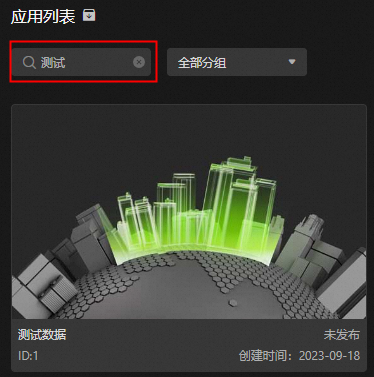 说明
说明搜索功能支持模糊匹配。
分组应用
单击应用列表下的全部分组,可以快速切换分组,单击编辑分组,可以对分组进行管理操作。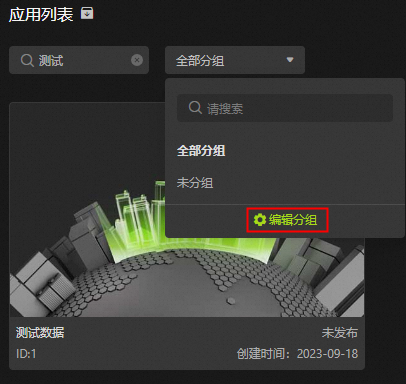
新建分组
单击新建分组,输入分组名称后,单击确定完成新建分组操作。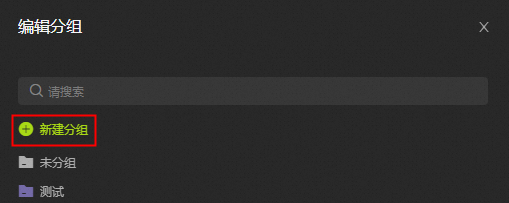
搜索分组
在编辑分组窗口的搜索框中输入需要查询的分组名称后,按Enter查看搜索结果。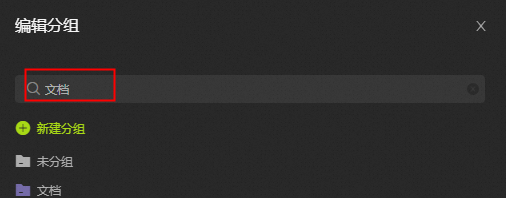
重命名分组
鼠标悬停在需要重命名的分组上,单击 图标修改分组名称。确认无误后,单击确定。
图标修改分组名称。确认无误后,单击确定。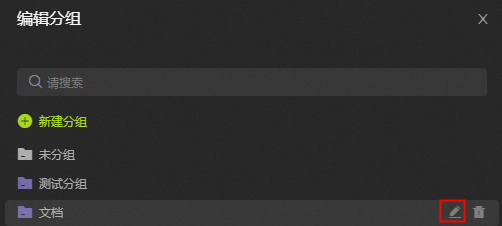
删除分组
鼠标悬停在需要删除的分组上,单击 图标后,再次单击确定即可删除分组。
图标后,再次单击确定即可删除分组。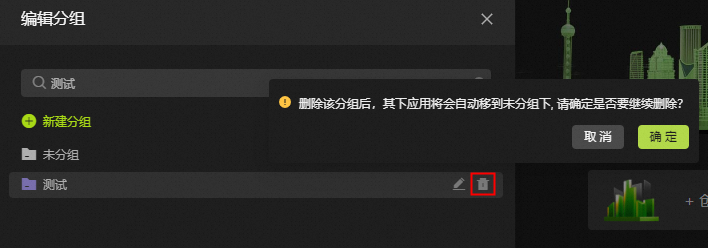
说明
删除分组后,其下应用将会自动移到未分组下。
移动应用
鼠标悬停在应用列表下的任一应用上,单击
 图标。
图标。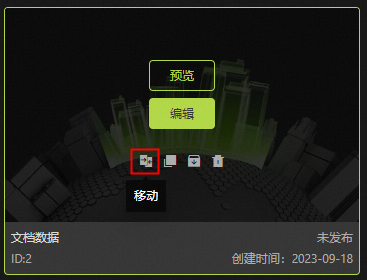
在移动分组窗口中,选择需要移动到的目标分组,单击确定。
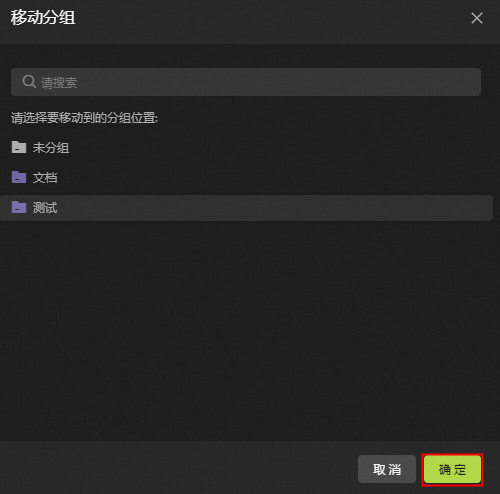
切换至目标分组中,查看移动后的应用。
复制应用
鼠标悬停在应用列表下的任一应用上,单击
 图标。
图标。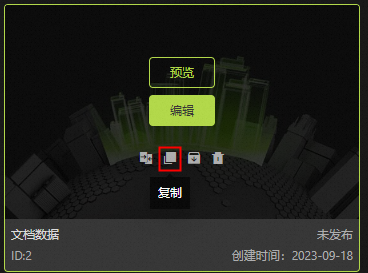
查看复制后的结果。
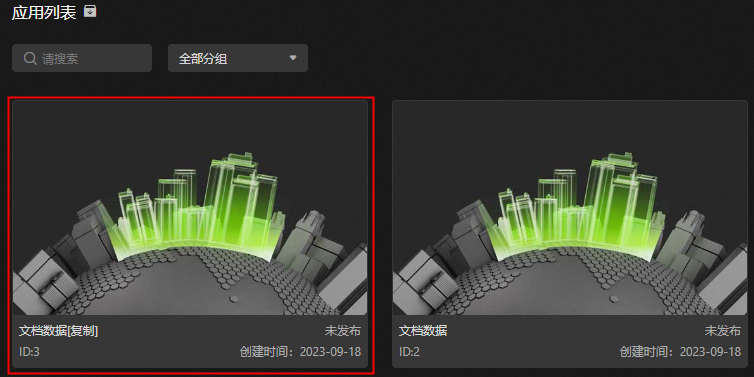
下载应用
重要
下载应用前请先在场景编辑器页面发布快照。
鼠标悬停在应用列表下的任一应用上,单击
 图标。
图标。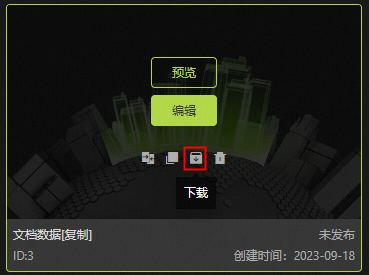
在快照选择窗口中选择需要打包下载的快照后,单击确定。
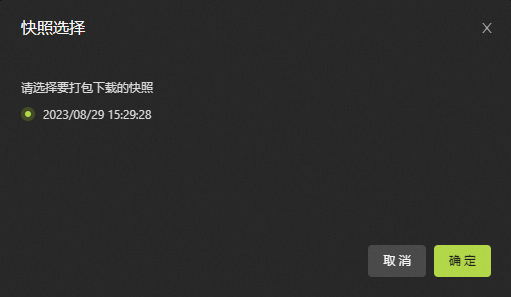
单击应用列表右侧的
 图标,在打包下载列表选择已打包的快照后,单击点击下载即可。
图标,在打包下载列表选择已打包的快照后,单击点击下载即可。
删除应用
鼠标悬停在应用列表下的任一应用上,单击
 图标。
图标。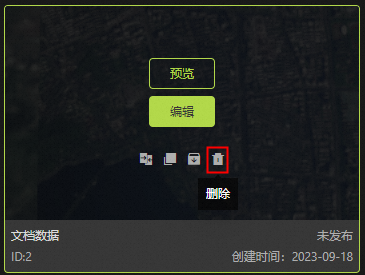
在删除应用确认窗口中,单击确定即可。
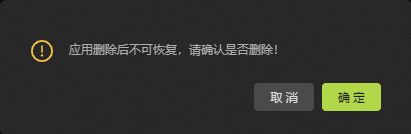 重要
重要应用删除后不可恢复,请谨慎操作。
预览应用
鼠标悬停在应用列表下的任一应用上,单击预览。
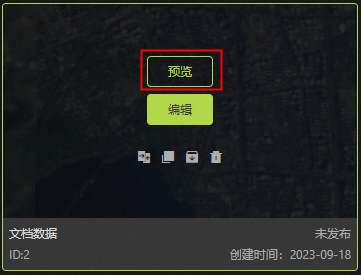
等待场景加载完成后,查看运行结果。

重命名应用
鼠标悬停在应用列表下的任一应用的应用名称上,单击
 图标。
图标。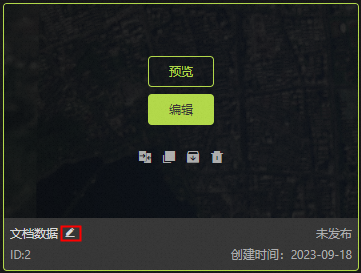
输入修改后的应用名称后,单击确定。
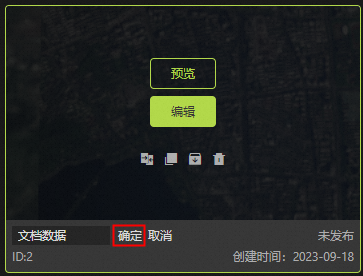
编辑应用
鼠标悬停在应用列表下的任一应用上,单击编辑。
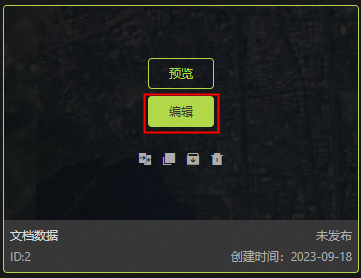
在场景编辑器页面,编辑应用。详情请参见场景编辑器管理。
文档内容是否对您有帮助?
